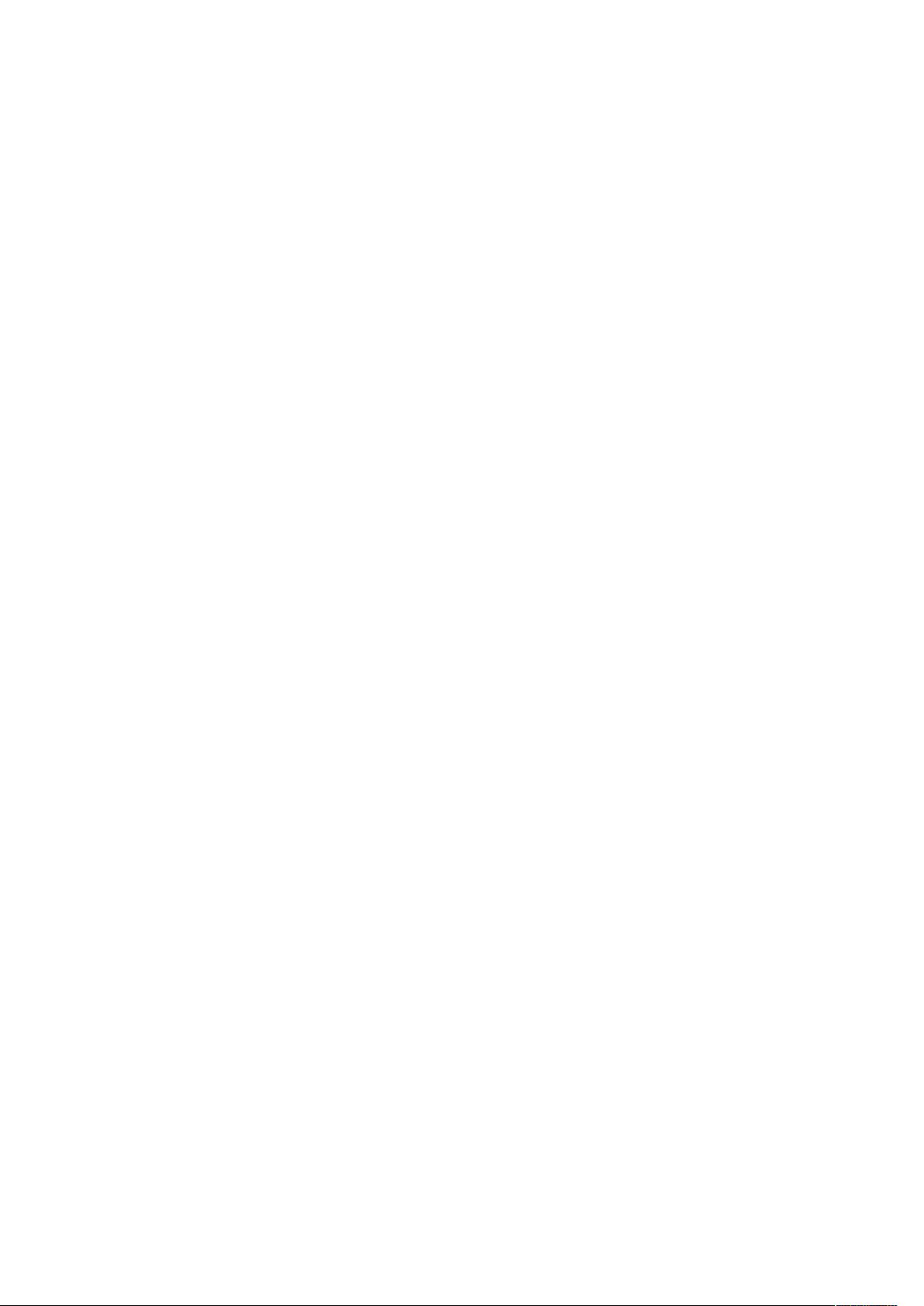IntelliJ IDEA设置与SpringBoot Demo创建步骤
需积分: 9 149 浏览量
更新于2024-07-19
收藏 331KB DOCX 举报
"基于IntelliJ IDEA的SpringBoot项目开发教程"
在软件开发中,SpringBoot因其简化Spring应用的初始搭建以及开发过程而受到广泛的欢迎。本教程将介绍如何使用IntelliJ IDEA创建和管理SpringBoot项目。首先,我们解决一个常见的问题:在IDEA中同时打开多个项目。
IntelliJ IDEA默认情况下每次只能打开一个项目,这对于需要同时处理多个项目的工作流来说并不方便。不过,通过简单的设置,我们可以改变这一行为。具体步骤如下:
1. 打开IntelliJ IDEA,进入"File"菜单,选择"Settings"(在Mac上是"Preferences")。
2. 在设置窗口中,找到"Appearance & Behavior"目录,然后展开并选择"System Settings"。
3. 在"System Settings"中,找到"Open Project in New Window"选项,并勾选它。
4. 点击"OK"保存设置。现在,当你打开新的项目时,IDEA将在一个新的窗口中显示,允许你同时管理多个项目。
接下来,我们将探讨SpringBoot项目创建的详细流程:
1. 启动IntelliJ IDEA,选择"File" -> "New" -> "Project"。
2. 在项目创建向导中,选择"Spring Initializr"作为项目模板,确保"Project SDK"设置为JDK 1.8或更高版本。
3. 在"Spring Initializr"界面,填写项目信息:
- "Name":项目名称。
- "Type":选择"Maven Project"。
- "Packaging":选择"Jar",表示我们将项目打包成可执行的JAR文件。
- "Java Version":保持默认的1.8或根据需求选择更高的版本。
- "Language":选择"Java"。
- "Group":定义项目的groupId,通常与包名结构对应。
- "Artifact":项目的artifactId,通常代表项目的基本名称。
- "Version":项目版本号。
- "Description":项目描述。
- "Package":项目的根包名。
4. 选择所需的Spring Boot版本,例如1.5.9,并仅勾选"Web"模块,然后点击"Next"。
5. 提供项目存储的路径和名称,点击"Finish"完成创建。
6. 创建完成后,可以删除无关的模板文件,以保持项目结构整洁。
7. 项目结构应包括一个启动类,这个类包含了运行项目的main方法,无需额外的服务器部署,直接运行即可。
为了验证SpringBoot项目,我们可以创建一个简单的Controller进行测试:
1. 在项目中选中合适的包,右键选择"New" -> "Controller",创建一个新的Java类。
2. 在Controller类中,编写一个简单的HTTP端点,如`@GetMapping("/")`,返回一个"Hello, Java!"的问候语。
3. 运行启动类,访问`http://localhost:8080/`,你应该能看到"Hello, Java!"的响应。
通过以上步骤,你就成功地创建了一个基础的SpringBoot项目并在IntelliJ IDEA中设置了多项目管理。接下来,你可以进一步学习SpringBoot的特性,如自动配置、Spring MVC、数据访问、安全控制等,以构建更复杂的应用程序。
234 浏览量
2019-01-10 上传
461 浏览量
159 浏览量
2017-07-16 上传
4382 浏览量
qq_36166945
- 粉丝: 0
最新资源
- 微信小程序扫码借阅系统PHP后端开发指南
- Samba Denywrite-基于IP和路径的只读控制开源模块
- 掌握CCNP必备工具:Boson.NetSim模拟器详解
- MyBatis与Spring整合完美解决方案
- DailyLocalGuide: 探索本地交易与优惠的Chrome新标签扩展
- 仿网易严选商品详情页的iOS展示Demo
- 安卓日记本:提升删除日记功能完整性的解决方案
- Whip:快速高效IP信息查询与管理工具
- 探索PathFindingVisualizer:寻路算法的直观呈现
- 探索WinHttp POST工具:高级网站数据采集技术
- 提取文件版本信息与模块的终极指南
- 黑色导航大图酒店管理企业网站模板下载
- Swift新手实践教程:创建交互式转盘动画
- 掌握SpringCloud微服务:源码实战解析
- 构建跨平台通用客户端套接字库 libKBEClient
- MakeMyTrip浏览器好友优惠扩展:最新优惠一触即达